Slik løser du Bluetooth-problemer på Windows 10

Bluetooth lar deg koble Windows 10-enheter og tilbehør til PC-en din uten behov for ledninger. Her er ulike teknikker for å løse Bluetooth-problemer.
Å uttrykke deg selv gjennom ferske bilder har uten tvil blitt forenklet av Snapchat. Vi får nå en perfekt selfie ved å bruke noen filtre og umiddelbart lagre og dele dem på Snapchat så vel som andre plattformer. Men er du ferdig med eksisterende filtre, og ser etter hvordan du får nye Snapchat-filtre?
Vel, du vil utforske nye filtre, linser og klistremerker her, inkludert geofiltre, kontekstbaserte og til og med filtre basert på Augmented Reality. Nå kan din verden forbedre sin digitale aura når du plasserer en distinkt affære i den.
Ny på Snapchat? Slik aktiverer du Snapchat-filtre!
De som har lastet det ned for noen uker tilbake, og nå lærer aspektet ved filtre, vil kanskje vite hvordan du aktiverer Snapchat-filtre. Ikke bekymre deg siden prosessen er ganske enkel.
Trinn 1: Åpne profilen din og finn innstillingsikonet øverst til høyre.
Trinn 2: Tilleggstjenester > Administrer. Aktiver alternativet for filtre her.
Hvis du ikke kan se noe under Administrer-delen, er filtrene dine allerede aktivert.
Dessuten kan du lage ditt Bitmoji eller personlig tilpassede ikon også. I Innstillinger-menyen, finn Bitmoji, og lag din egen avatar.
Les også: Topp 10 Snapchat-filtre som du må prøve
Hvordan bruke Snapchat-filtre?
Det er den enkleste jobben etter landing på Snapchat. Åpne kameraet, trykk på smileyen rett ved siden av midtobjektivet, og du kan finne tonnevis av filtre.
Velg filteret (for eksempel Snapchat-filter mann til kvinne) ved å rulle dem til høyre eller venstre, la det gjelde for deg eller omgivelsene og klikk på bildet.
Hvordan få flere Snapchat-filtre?
Noen Snapchat-filtre resirkulerer basert på fanget tid, mens noen blir permanent. Likevel vil vi se hvordan du bruker og får nye Snapchat-filtre i telefonappen din. Noen vanlige filtre er:
Fargefilter : Veldig enkelt og raskt å bruke, ta en vanlig snap og begynn å sveipe mot høyre. Opplev forskjellige moduser og lagre den mest passende.
Overleggsfilter : Ta et blunk og bruk overleggsfiltre som plassering, navneomtale, innstilling av temperatur, vise humøret ditt, legge til GIF-er osv.
1. Skaff deg geofiltre
Selv om det bare er tilgjengelig på enkelte steder, får du først tilgang til posisjonen din for å begynne å bruke geofiltre.
iOS-brukere: Innstillinger > Personvern > Stedstjenester > Snapchat
Android-brukere: Innstillinger > Plassering > Aktiver
Geofiltre er basert på stedet du er tilstede på. Ikke forvent at alle steder blir oppdaget, men store landemerker kan settes på for å fortelle vennene dine plasseringen.
Ettersom de siste Snapchat-filtrene er aktivert, vil du kunne se filteret i listen over vanlige filtre.
2. Besøk The Lens Studio
For å få nye Snapchat-filtre er Lens Studio virkelig moro. Her kan du finne en mengde trendende linser basert på AR-innhold.
Snapchat velger de mest populære linsene og viser deg den mest fantastiske øverst. Ettersom du fortsetter å rulle mer, vil du kunne finne mange flere nye snapfiltre for å gjøre innholdet spennende. 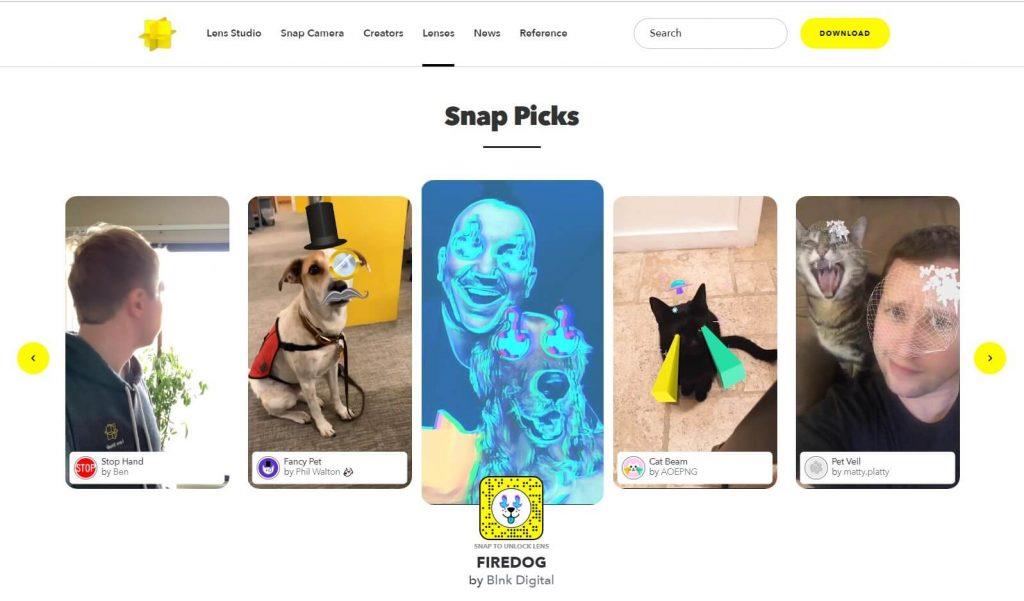 3. Samfunnslinser
3. Samfunnslinser
Hvis du er opptatt av hvordan andre sprer magien til filtre, må du fortsatt se på hvordan du får Snapchat-filtre.
Vel, åpne kameraet, nå filtrene (ved å trykke ved siden av kameralinsen) og sveip opp skjermen. Og herregud, du kan finne fantastiske filtre du kan prøve, du vil garantert bli forelsket, eller noen kan til og med få deg til å rulle på gulvet.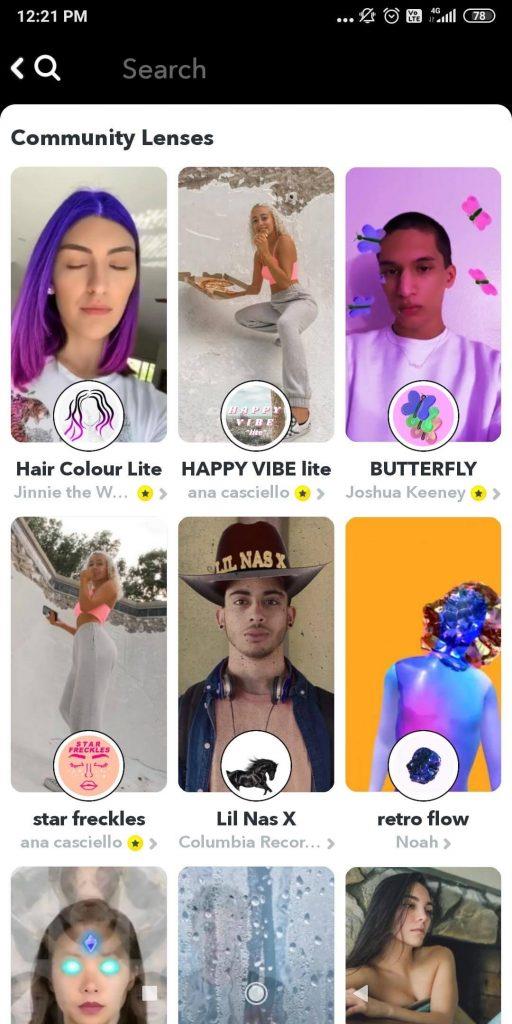
4. Lag personlige klistremerker
Når du klikker på et bilde, trykker du på alternativet "klistrelapp" på høyre side og åpner Bitmojis, GIF-er, grafikk, etc.
Her kan du trykke på den tredje saksstangen eller skyve til høyre to ganger. Du kan ganske enkelt sette inn et bilde fra kamerarullen, beskjære en del av det og bruke det som et klistremerke eller filter for senere formål.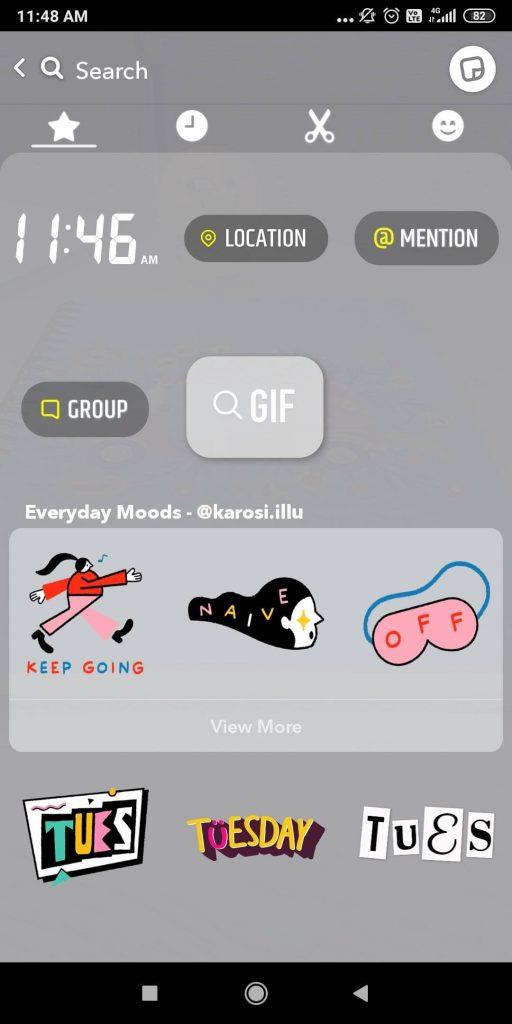
5. AR-filtre
Vel, disse nye Snapchat-filtrene lar meg bruke god tid når jeg kjeder meg. Når du åpner kameraet og utforsker de nye Snapchat-filtrene, venter AR-filtre på å bli utforsket.
Trykk på hver av dem, og du vil kunne endre plassen du for øyeblikket sitter på. Opplev ting rundt som ikke engang er tilstede i virkeligheten.
Husk, Google Arcore ? Nå kan du også justere omgivelsene dine ved å bruke det nye snapfilteret.
6. Bruke Snapcode
Å skanne Snapcode er et av de beste svarene på spørsmålet om hvordan du får nye Snapchat-filtre.
Velg en Snapcode du liker, lås den opp i 48 timer og bruk den på den mest spennende måten du kan.
Les også: Slik fjerner du Snapchat-filtre fra lagret bilde
Hva mer?
Nå skylles ikke omfanget av å få nye Snapchat-filtre ut med vanlige oppdateringer. Slik AR tar en nisje i denne appen, er vi sikre på at det vil være flere Snapchat-filtre på vei. Hvordan få flere snapchat-filtre? Vi tror vi har løst din vei i stor grad.
Du kan også tilpasse filtrene på en personlig måte. Gå til Innstillinger > Finn egendefinerte geofiltre eller Tilpass emojier. Og trykk på Fortsett. Du vil få ulike alternativer for å klikke på bilder basert på dato og klokkeslett. Emojis kan festes samtidig i henhold til super BFF, BFF, Besties, etc.
Fant du filteret ditt?
Husker du Snapchat-filteret fra mann til kvinne? Bare sånn hvis du har funnet ut nye Snapchat-filtre, og de har blitt din favoritt, gi oss beskjed i kommentarfeltet nedenfor.
Dessuten kan du også foreslå andre måter å få nye Snapchat-filtre på bortsett fra de som er beskrevet ovenfor.
Med det skal du følge oss på YouTube og Facebook for de kuleste tekniske oppdateringene.
Bluetooth lar deg koble Windows 10-enheter og tilbehør til PC-en din uten behov for ledninger. Her er ulike teknikker for å løse Bluetooth-problemer.
Lær deg å ta kontroll over personvernet ditt ved å tømme Bing-søkeloggen og Microsoft Edge-loggen med enkle trinn.
Oppdag den beste samarbeidsprogramvaren for små bedrifter. Finn verktøy som kan forbedre kommunikasjon og produktivitet i teamet ditt.
Lær hvordan du holder statusen din aktiv i Microsoft Teams. Følg våre trinn for å sikre at du alltid er tilgjengelig for kolleger og kunder.
Oppdag den beste prosjektledelsesprogramvaren for småbedrifter som kan hjelpe deg med å organisere prosjekter og oppgaver effektivt.
Gjenopprett siste økt enkelt i Microsoft Edge, Google Chrome, Mozilla Firefox og Internet Explorer. Dette trikset er nyttig når du ved et uhell lukker en hvilken som helst fane i nettleseren.
Hvis du har mange duplikater klumpet på Google Photos eller ønsker å eliminere duplikatbilder, så sjekk ut de mange måtene å slette duplikater i Google Photos.
Hvordan fikse at Nintendo Switch ikke slår seg på? Her er 4 enkle løsninger for å fikse at Nintendo Switch ikke slår seg på.
Lær hvordan du tilbakestiller Gmail-passordet ditt enkelt og sikkert. Endre passordet regelmessig for å beskytte kontoen din.
Lær hvordan du konfigurerer flere skjermer på Windows 10 med denne bloggen. Det være seg to eller tre eller flere skjermer, du kan enkelt sette opp skjermer for spilling eller koding.








